The Sims 4 Modがゲーム内に表示されない
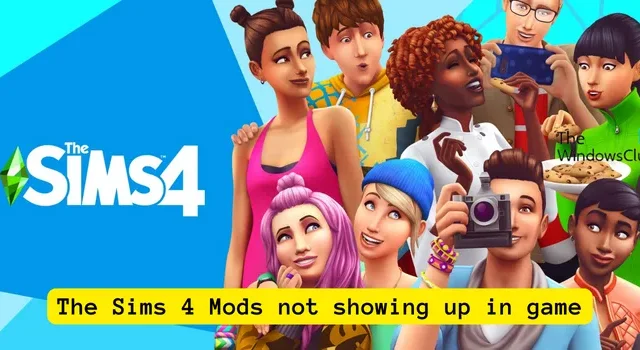
この投稿では、The Sims 4 で MOD が表示されない、または正常に動作しない場合の対処法を説明します。 The Sims 4 Mods は、ゲームに追加機能とコントロールを提供する追加機能です。カスタム コンテンツやゲーム内機能コントロールが含まれる場合があります。 Mod は、The Sims 4 ゲームの全体的なゲーム体験を向上させるのに役立ちます。ただし、一部の The Sims 4 プレイヤーは、Mod がゲーム内に表示されないと報告しています。インストールした Mod がゲームに表示されない理由について説明します。
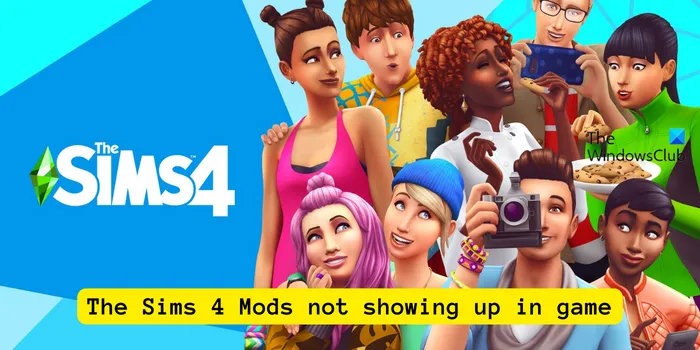
私の MOD がゲーム Sims 4 に表示されないのはなぜですか?
Mod が The Sims 4 に表示されないさまざまなシナリオが考えられます。この問題の主な理由は次のとおりです。
- 特定の Mod がゲームと互換性がない場合があります。
- ゲームの設定で Mod を意図的または意図せずに無効にしている可能性があり、そのためにゲームで Mod を使用できなくなります。
- The Sims 4 の保存フォルダー内に Mods フォルダーが存在しません。
- 同じ問題が発生するその他の理由としては、ゲーム キャッシュ ファイルの破損、解凍された Mod フォルダー、古いゲーム バージョン、ゲームのインストールの破損などが考えられます。
The Sims 4 Modがゲーム内に表示されない
PC 上の The Sims 4 ゲームで Mod が表示されない、または正しく動作しない場合は、次の解決策で問題を解決してください。
- ゲーム内で Mod が有効になっていることを確認してください。
- Modが互換性があるかどうかを確認してください。
- The Sims 4 フォルダーに Mods フォルダーがないことを確認してください。
- Mod パッケージを解凍します。
- ゲームのキャッシュを削除します。
- ザ・シムズ4をアップデートします。
- ゲームを修復します。
- ザ・シムズ4を再インストールします。
1] ゲーム内で Mod が有効になっていることを確認します
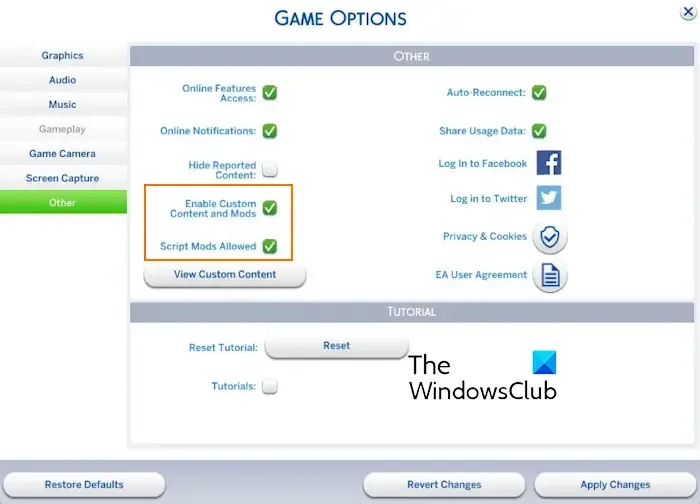
この問題は、ゲームの設定で Mod を無効にしている場合に発生する可能性があります。したがって、シナリオが該当する場合は、The Sims 4 ゲームで Mod を有効にしてください。その手順は次のとおりです。
- まず、The Sims 4 ゲームを開き、[メニュー] ボタンをクリックして、ゲーム オプションを押します。
- 次に、左側のペインから [その他] タブに移動します。
- その後、 カスタム コンテンツと MOD を有効にする と スクリプト MOD を許可する にチェックを入れます。 チェックボックス。
- 次に、[変更を適用] ボタンをクリックして設定を保存します。
- 最後に、ゲームを再起動し、Mod が表示されているかどうかを確認します。
2] Modが互換性があるかどうかを確認します
Mod が The Sims 4 と互換性がないため、ゲームに表示されない可能性があります。古いバージョンの The Sims 4 と互換性のある古い Mod をロードしようとしている場合、その Mod は The Sims 4 と互換性がある可能性があります。したがって、Mod の互換性をチェックして、ゲームと互換性があることを確認してください。
3] The Sims 4フォルダーにModsフォルダーが欠けていないことを確認してください
シムズ 4 のゲーム セーブはドキュメント > に保存されます。エレクトロニック・アーツ> 「ザ・シムズ 4」フォルダー。このフォルダには、ダウンロードおよびインストールされたすべての Mod が含まれるMods フォルダが含まれています。この場所に Mods フォルダーが存在しない場合、ゲーム内に表示されません。したがって、ここに Mods フォルダーが存在することを確認してください。また、このフォルダには resource.cfg ファイルが含まれている必要があります。
参照: Windows PC で The Sims 4 が応答しない、または動作しない。
4] Modsパッケージを解凍します。
Mod が The Sims 4 に表示されることを確認するには、Mods フォルダーをチェックして、Mod が解凍された形式であることを確認します。その方法は次のとおりです。
- まず、Win+E を使用してファイル エクスプローラーを開き、次の場所に移動します。
Documents > Electronic Arts > The Sims 4 > Mods - 圧縮形式の Mod がある場合は、それを右クリックし、[解凍] オプションを選択して解凍します。あ>
- 表示される指示に従ってフォルダーを正しく解凍します。
- 完了したら、The Sims 4 を再起動し、問題が解決したかどうかを確認します。
5] ゲームキャッシュを削除します
ゲームキャッシュが破損しているため、Mod がゲームに表示されない可能性があります。したがって、シナリオが該当する場合は、ゲーム キャッシュをクリアして問題を解決できます。その方法は次のとおりです。
まず、ゲームを完全に終了し、ファイル エクスプローラーを開いて、ドキュメント > に移動します。エレクトロニック・アーツ> 「ザ・シムズ 4」フォルダー。
次に、上記の場所にある次のファイルを削除します。
- パッケージ
- キャッシュ
- キャッシュウェブキット
- TXT
- ロットキャッシュデータ
上記のファイルを削除したら、The Sims 4 ゲームを再度開き、Mod が表示され、正常に動作するかどうかを確認します。
参照: Windows の Sims 4 で黒い画面を修正する方法?
6] 「ザ・シムズ 4」をアップデート
The Sims 4 の古いバージョンを使用している場合は、ゲームを最新のビルドに更新し、問題が解決されるかどうかを確認してください。その方法は次のとおりです。
- まず、EA アプリを開き、3 本バーのメニュー ボタンをクリックします。
- 次に、設定 オプションを選択します。
- 次に、ダウンロード タブに移動し、ゲームを自動的に更新する をオンにします。 切り替えます。
- 最後に、EA アプリを再起動し、The Sims 4 を更新します。
- 問題が解決したかどうかを確認してください。
7]ザ・シムズ4を再インストールします
The Sims 4 ゲームのインストールが正しくないか破損していることが問題の原因である可能性があります。したがって、ゲームをアンインストールしてから再インストールし、Mod が表示され、正常に動作するかどうかを確認します。その方法は次のとおりです。
- まず、EA アプリを開いてマイ コレクションに移動します。
- 次に、The Sims 4 の上にマウスを置き、3 つの点のメニュー ボタンをクリックします。
- 次に、表示されるオプションからアンインストールオプションを選択します。
- その後、表示される指示に従ってゲームを削除します。
- 次に、PC を再起動し、EA アプリを起動して、The Sims 4 を再インストールします。
- これで、ゲームに Mod を追加して、問題が解決されたかどうかを確認できます。
参照: SIM 配送エラーを修正する方法?
それでおしまい。
MCCC がゲームに表示されないのはなぜですか?
MC Command Center Mod は、The Sims 4 ゲームで人気の Mod で、チートなしでゲーム内のオプションをカスタマイズできます。この Mod を Deaderpool-mccc.com からダウンロードし、ダウンロードしたフォルダーを解凍します。その後、解凍したフォルダーをコピーし、Documents\Electronic Arts\The Sims 4\Mods フォルダーに貼り付けます。 MC Command Center Mod がゲームに表示されるはずです。


コメントを残す